모든 유투버들은 "구독, 좋아요, 알림설정을 부탁합니다" 라는 말을 빼놓지 않습니다.
재미있는 채널을 발견하게 되면, 즐겨찾기 기능으로 구독을 누르게 되는데,
문제는, 채널들을 관리할 방법이 없다는 것이죠.
(벌써 저는 100개도 넘는 채널에 구독버튼을 눌러버렸는데.)
누가 그림그리기 강사인지, 누가 부동산정보 유투버인지, 누가 가전제품 전문가인지...
외우는 걸로 해결될 리가 없죠.
↓나의 구독리스트 일부. 누가 누군지 당최 알 수가 없어져버렸습니다.

유투브 채널명을 '1분과학'처럼 잘 지어놓았다면 문제가 없지만, '누구누구TV' 와 같이 닉네임으로 채널을 지어놓으면 금방 잊혀지고 맙니다.
이걸 그룹화 해서 관리하는 방법을 설명해 보겠습니다.
PC에서는 크롬브라우저 무료 확장 프로그램(파이어폭스도 있음)으로, ios와 안드로이드에서는 어플리케이션으로 하게 됩니다.
우선 PC용을 설명하고 스마트폰은 후술하겠습니다.
PocketTube: Youtube Subscription Manager 이라는 크롬확장프로그램을 설치해봅시다.
PocketTube: Youtube Subscription Manager
The best manager to group Youtube subscriptions. Make YouTube folders and sort Youtube channels
chrome.google.com
PocketTube: Youtube Subscription Manager – 🦊 Firefox용 확장 기능 (ko)
Firefox용 PocketTube: Youtube Subscription Manager 부가 기능을 내려받으세요. The best way to group your subscriptions Using this simple extension you can create collections that seamlessly fit into YouTube's layout.
addons.mozilla.org
저는 크롬으로 설명들어갑니다.
요녀석을 설치해보면 크롬의 주소표시줄의 오른쪽에 아이콘이 하나 생긴 것을 볼 수 있습니다.

그리고 유투브에 접속을 해보면, 아래에 표시한 것과 같이 SUBSCRIPTION GROUPS라는 영역이 표시됩니다.
바로 여기서 그룹을 생성하고, 채널을 관리하게 됩니다.
만일 설치 직후 표시가 되지 않으면 크롬을 끄고 다시 켜보시기 바랍니다.
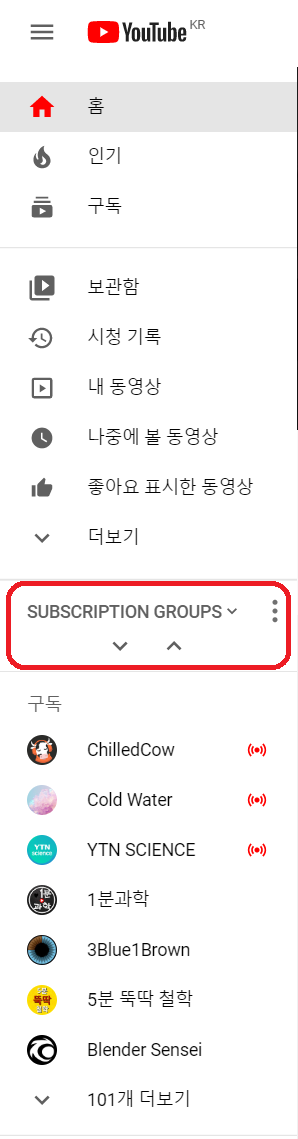
워...저는 100개도 넘는 구독채널이 있네요. 당연히 관리가 안되겠네요.
SUBSCRIPTION GROUPS v 라고 되어있는 부분에서 v를 클릭하면 그룹을 추가하게 되고, 글자를 클릭하면 관리페이지를 띄우게 됩니다.
SUBSCRIPTION GROUPS 라는 저 글씨를 클릭해봅시다. 대략 아래와 같은 화면이 나옵니다.
여기가 구독관리화면입니다.

보니까 만들어진 Group는 없는 상태고, 구독은 107개 채널이라고 나오네요.
우선 저는 그래픽스 관련 강좌 채널들을 구독하고 있고, 그것들을 묶어보겠습니다.
이제 채널들을 그룹에 할당할 건데요, 할당하는 방법은 몇가지 됩니다.
1. 채널을 대량으로 할당하는 방법

채널(구독)을 클릭하면 해당 채널을 볼 수 있고, 채널을 드래그해서 그룹폴더에 넣으면 그룹지정이 됩니다.
2. 채널을 하나씩 할당하는 방법
구독중인 채널에 들어가봅시다. 구독관리 확장프로그램을 설치했다면, 아래에 표시한 아이콘이 보이게 됩니다.
알림설정 아이콘 오른쪽에 그룹관리용 아이콘이 보이시죠?

이제 저 아이콘을 클릭해봅시다.

만들어둔 그룹명이 표시됩니다. 여기서 원하는 그룹에 넣을 수도 있고 뺄 수도 있습니다.
3. 그룹화 작업과 그 결과
그룹화를 진행해보니 정말 잊고 있었던 채널도 많이 있네요. 아이고야..
저는 대충 이렇게 진행되었습니다.

채널명 중에 회색칠이 된 것은 그룹화가 된 것을 의미합니다. 그룹도 많아져버렸네요.
이제 유투브 홈화면으로 돌아와서, 그룹명을 클릭해봅니다. 저는 '지식'그룹을 클릭해봤습니다. '지식'그룹 채널들이 표시되고 있네요.

이제 이렇게 그룹화, 분류를 할 수 있게 되었습니다.
4. 크롬에서 추가 설정
이제 크롬에서 유투브 구독채널에 마우스를 올리면 아래와 같은 팝업이 튀어나오게 됩니다.

여기서 어느 그룹에 넣을 것인지를 설정할 수도 있는데요, 저의 경우는 너무 성가시더라고요.
이 팝업은 끌 수가 있습니다.
우선 확장프로그램에서 PocketTube를 클릭하시고,

파란색 설정팝업이 뜨면 제일 위 옵션을 클릭해줍니다.

5. 아이폰과 안드로이드에서의 활용
아이폰 앱 : https://apps.apple.com/pa/app/pockettube-for-youtube/id1475688814
PocketTube Subscription Manage
The best way to group your subscriptions Using this simple extension you can create collections that seamlessly fit into YouTube's layout. This extension enables you to: - Create/modify/delete collections list. - Group channels to collections. One chann
apps.apple.com
안드로이드 앱 : https://play.google.com/store/apps/details?id=com.youtubesubscriptionmanager&hl=ko
PocketTube: Youtube Subscription Manager - Google Play 앱
The best way to group your subscriptions Using this simple app you can create collections that seamlessly fit into YouTube's layout. This app enables you to: ★ Create/modify/delete collections list. ★ Group channels to collections. One channel = few co
play.google.com
우선 해당 앱을 설치하면 구글아이디로 로그인을 하게 됩니다.


구글크롬에 로그인 된 상태라면, 확장프로그램도 동기화가 됩니다. 이렇게 제 아이폰에서도 그룹이 잘 확인되네요.
다만 동기화가 문제인지, pc와 약간 상이한 부분이 있었습니다. 반영되는 데에는 좀 시간이 걸릴 수 있는 것 같습니다.
여기서 원하는 그룹, 원하는 채널을 터치하면 유투브 앱이 열리는 방식입니다. 아쉽게도 유투브앱 자체에 그룹을 표시할 수는 없답니다. 스마트폰 어플리케이션은 크롬브라우저같은 확장기능이 없으니까요.
생각컨데, pc에서 모조리 그룹작업을 한 뒤, 좀 더 시간을 두고 스마트폰 앱을 켜보는 게 좋을 거 같습니다.
스마트폰 앱에서 변경한 사항도 pc로 동기화가 되기 때문에, 둘의 충돌이슈가 있을 수 있는 거 같아요.
이상 유투브 채널의 그룹관리를 소개해보았습니다.
다들 더 편리한 유투브시청 하십쇼~
끗
'무료 소프트웨어 강추' 카테고리의 다른 글
| 영상파일의 DTS 오디오를 AAC나 AC3로 변경 - BOX4 프로그램 (1) | 2020.11.26 |
|---|---|
| 초간편 무료 화면 캡처 녹화 영상 움짤. 크롬 확장 Screencastify (0) | 2020.07.06 |
| 스마트폰으로 내 컴퓨터를 원격조작하기 - 크롬 원격데스크톱 (2) | 2020.06.29 |
| 유투브(유튜브) 영상 회전! improve youtube 크롬 확장 꿀팁 (2) | 2020.06.16 |
| 쉬프트+휠 로 윈도우 볼륨조절 프로그램 (7) | 2020.06.14 |




댓글